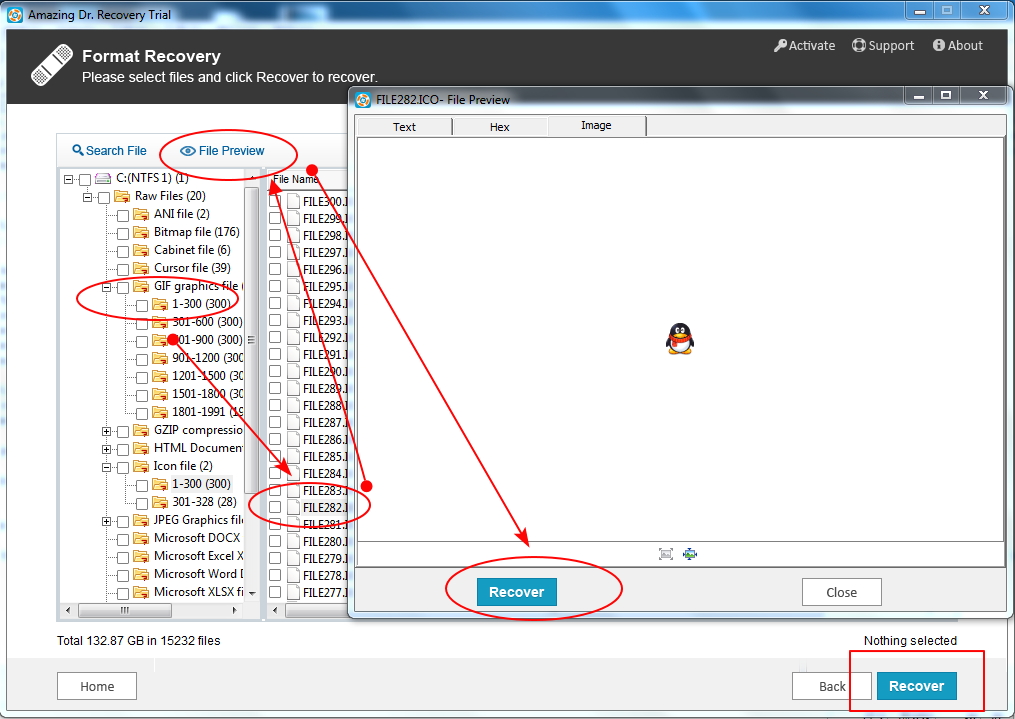システムの復元は、システム ファイル、インストール プログラムなどのコンピューターのデータを復元するユーザーを可能にする Windows の機能です。保存する場合、バックアップと後システムなし C にファイルを復元、ディスクはフォーマットされます。Windows オペレーティング システムには、システムの復元後ディスク C に保存されているすべての情報が消去されます。誤ってフォーマットするディスクをすべて選択できます。バックアップがない場合は、まだ戻ってファイルで迷子になることが可能です。削除されたファイルは残っています。ファイルをリカバリする前に、回復するハード ドライブに新しいデータを追加していないことを確認します。新しいものに削除したデータを上書き可能性があります。このような場合に、博士の回復と呼ばれるサードパーティ製のプログラムを使用して、システムの復元後失われたまたは削除されたファイルを取得できます。
このガイドでは、システムの復元後にファイルを回復する 2 つの方法を説明します。
方法 1: は、バックアップからシステムを復元した後、ファイルを取得します。
システムを復元する前にファイルをバックアップした場合は、この方法を使用することができます。
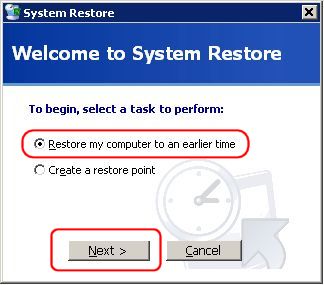
手順 1: バックアップ ディスクを挿入します。
ステップ 2: オープン スタート メニューと「コントロール パネル」をクリック
ステップ 3:「システムとメンテナンス」を選択します。
ステップ 4: クリックして「バックアップと復元センター」の下の"バックアップからファイルを復元する」「ファイルの復元」をクリック
手順 5: 最新のバックアップから、またはより古いバックアップからファイルを復元、「次へ」をクリックするかどうかを選択します。
手順 6: すべてのユーザーのファイルまたはあなたのファイルのみを復元し、「次へ」をクリックするかどうかを選択します。
ステップ 7: 参照または、特定のファイルを復元するのには検索またはすべてのファイルを復元するオプションを選択します。
方法 2: は、バックアップせずにシステムを復元した後、ファイルを取得します。
我々 必要がありますインストールし、システムを復元する前にバックアップ ファイルを忘れてしまった場合は、ファイルを回復する素晴らしい博士の回復を実行します。
ステップ 1。「フォーマット回復」モードを選択
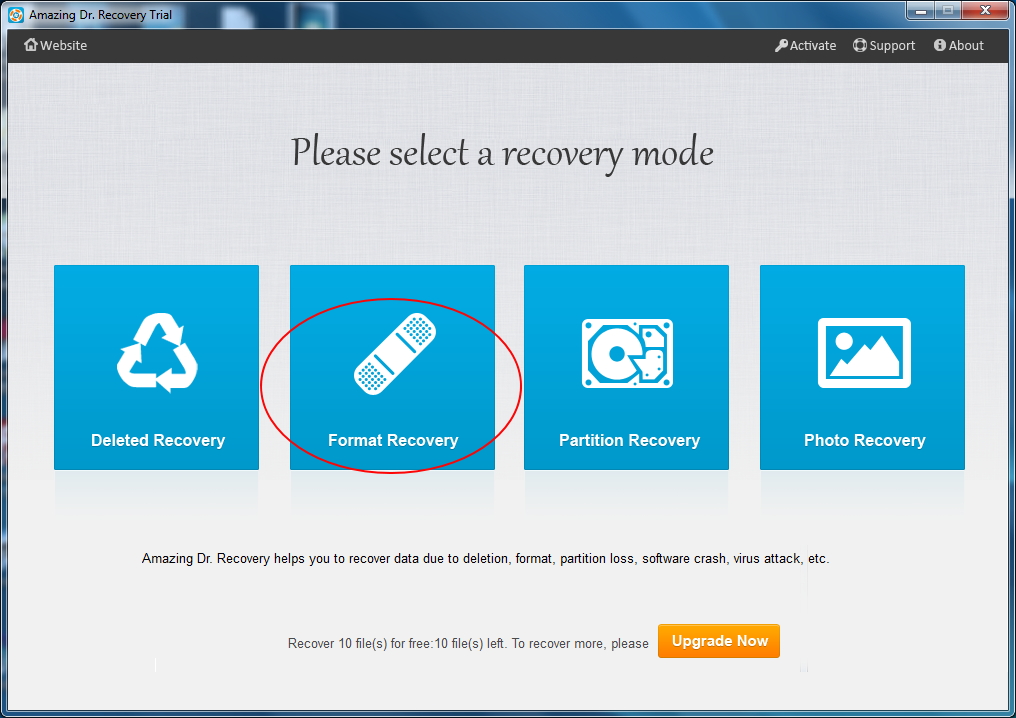
その後、回復するパーティションを選択し、続行する次へ] ボタンをヒットします。
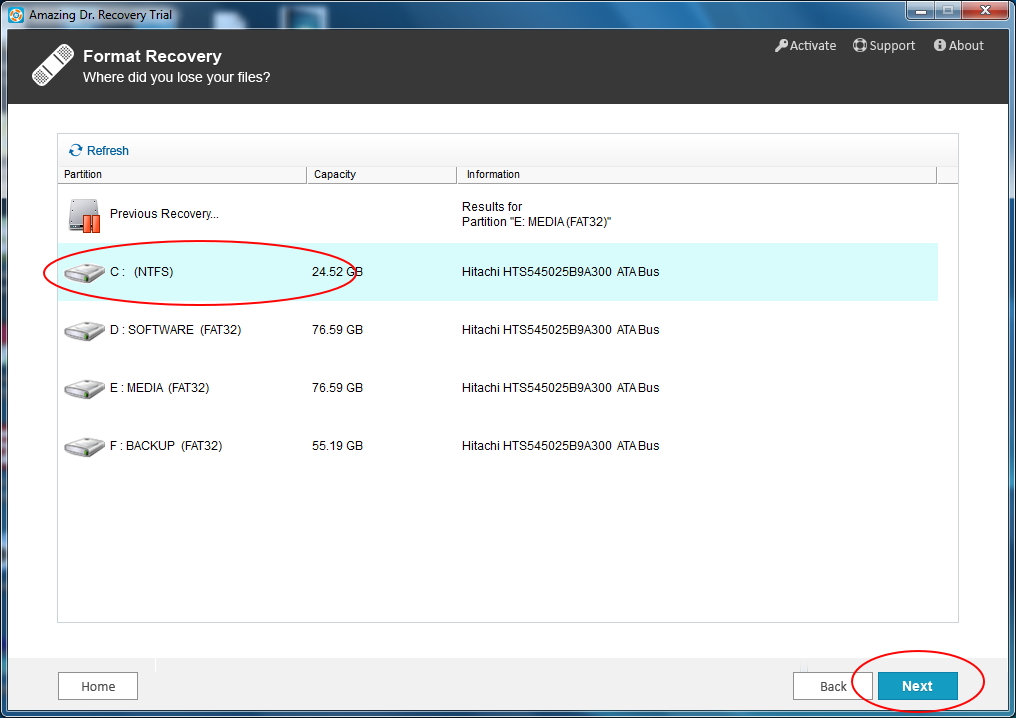
データのスキャンが完了するまで数分をかかります。
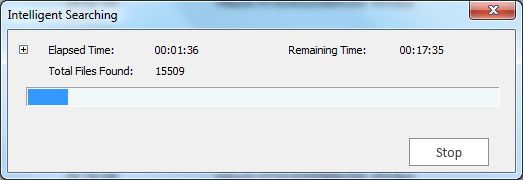
ステップ 2。ファイルをプレビューし、回復
スキャンした後、プログラムのファイルの一覧が表示されます、回復する各項目のカテゴリと目盛りの下からファイルをプレビューすることができます。「回復」をクリックした後ボタンは失われたデータを取得します。